Apple TV: використовуйте свої фотографії як заставки
Заставка на екрані Apple TV налаштовується. Вона включає в себе кілька цікавих варіантів для відображення різних стокових зображень. Ви також можете додати свої фотографії.
Запустіть iTunes у вашій системі Windows або Mac. Переконайтеся, що на комп’ютері та Apple TV увімкнено функцію домашнього доступу.
![sshot-2011-12-15- [22-13-03] sshot-2011-12-15- [22-13-03]](/images/howto/apple-tv-use-your-photos-as-the-screen-saver.png)
Далі переходимо до Додатково >> Виберіть Фотографії для обміну.
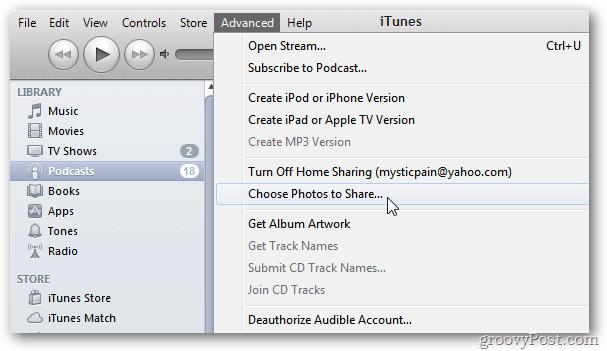
Потім перейдіть до папки, в якій є зображення, які ви хочете використовувати. Натисніть Застосувати.
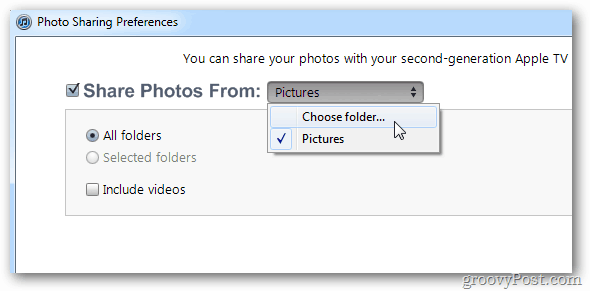
Якщо ви перебуваєте на Mac, це дозволяє вибирати бібліотеки фотографій із iPhoto.
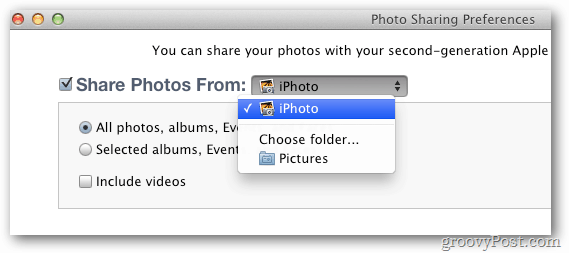
З головного меню перейдіть до Налаштування >> Заставка.
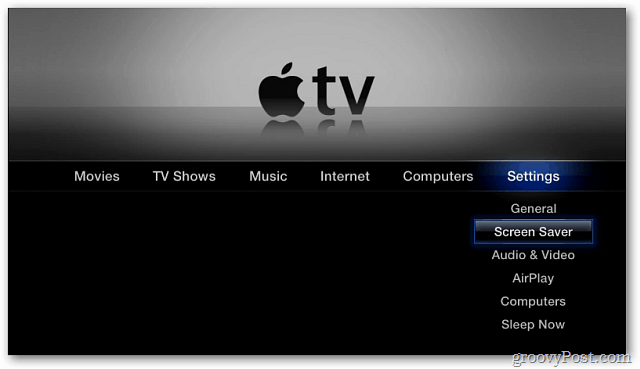
У параметрах заставки виберіть Фотографії.
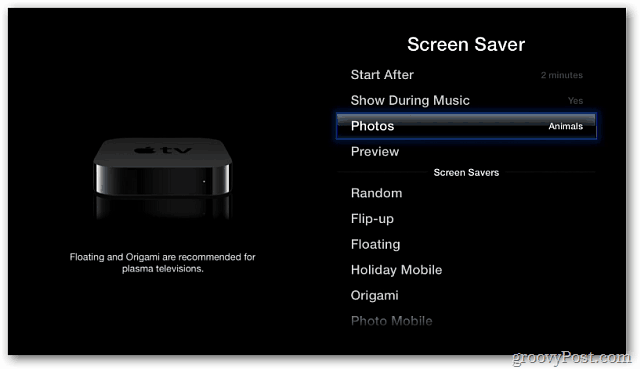
Тепер прокрутіть вниз і виберіть комп'ютер у вашій мережі з фотографіями, які ви хочете використовувати.
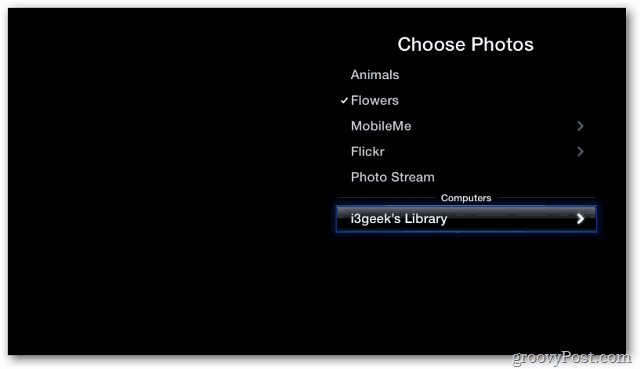
Виберіть у своїй системі фотографії, які ви хочете використовувати.
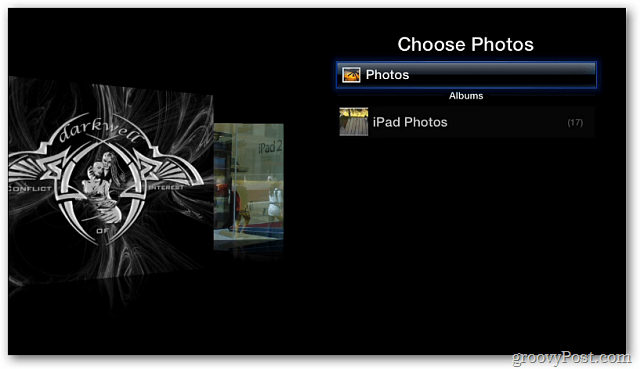
Потім виберіть Попередній перегляд, щоб побачити, як він буде виглядати на екрані. Щоб використовувати цей метод для показу фотографій за допомогою Apple TV, iTunes потрібно працювати на обраному вами комп'ютері.
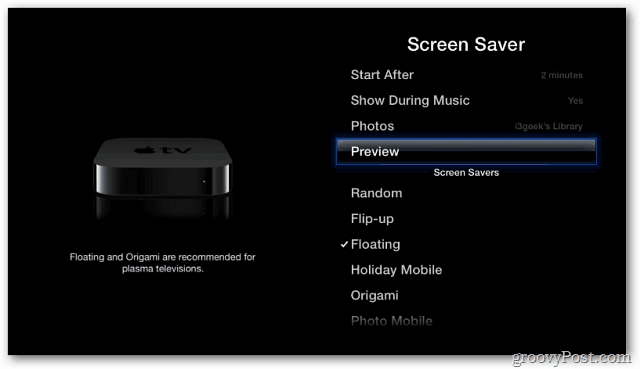
Якщо ви не хочете, щоб ваші інші комп’ютери працювали весь час. Виберіть натомість Фотопотік. Якщо увімкнено функцію Photo Streaming через iCloud, Apple TV покаже фотографії у вашому потоці.
На мій досвід, це може зайняти кілька годинваш потік фото оновлених. Я оглянувся на форумах підтримки Apple, і схоже, що це звичайне явище. Якщо ви не бачите своїх фотографій відразу, дайте їй трохи часу.
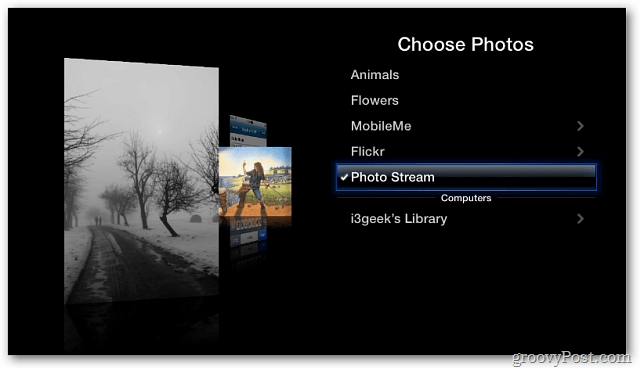
Змініть спосіб відображення ваших фотографій на екрані параметрів заставки. Потім перегляньте, як це буде виглядати. Apple рекомендує Origami або Floating для плазмових телевізорів.
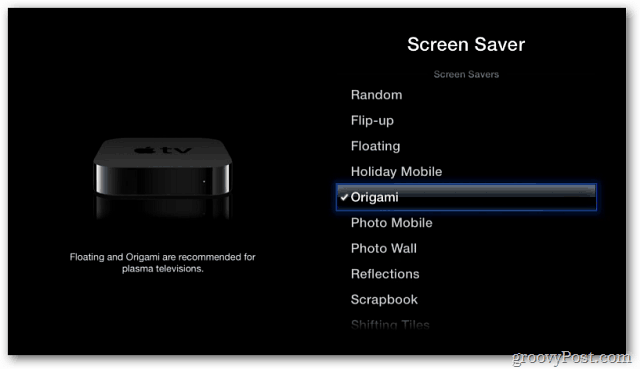
Мій улюблений - Random.

Це воно. Ви можете дуже весело налаштувати заставку Apple TV. Пограйте з різними параметрами та фотографіями.
Я заходжу в Інтернет і завантажую безкоштовні шпалери. Потім періодично змінюйте її, вибираючи різні папки. Веселіться!





![macOS: Фотографії не синхронізують фотопотік [Вирішено]](/images/howto/macos-photos-wont-sync-photo-stream-solved.png)




Залишити коментар